Pomozte vývoji webu a sdílení článku s přáteli!
Každý uživatel PC provádí jednoduché kroky, když potřebujete zkopírovat informace z jednoho místa a vložit je na jiné. Ne každý ale ví, že v době takového postupu jsou zkopírovaná data umístěna do schránky.
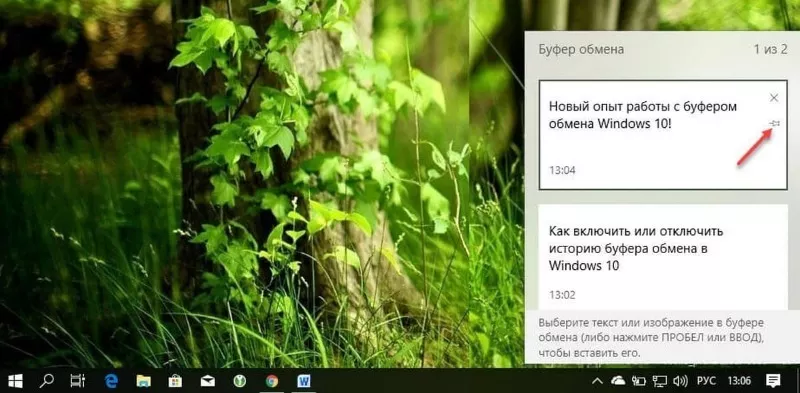
Co je schránka a proč je potřeba
Schránka je zprostředkující úložiště dat, které software poskytuje. Úložiště navíc podporuje text a soubory různých formátů. Potřebný materiál můžete ve Windows zkopírovat známou kombinací kláves Ctrl + C a pro vložení se používá kombinace Ctrl + V, přičemž se vloží pouze poslední kopie. Někdy je užitečné znát celou nedávnou historii vyrovnávací paměti.K tomu, v závislosti na verzi Windows, existují speciální funkce a programy.
Windows 10
Tato funkce byla v nejnovější verzi systému výrazně vylepšena. Chcete-li zobrazit historii, nemusíte instalovat žádný software třetí strany. Chcete-li to zjistit, musíte stisknout kombinaci kláves Win (tlačítko napravo od Ctrl) + V. V okně, které se zobrazí, můžete zobrazit poslední obsah vyrovnávací paměti, smazat některé položky nebo jej zcela vymazat.
Windows 7
Sedmá verze Windows nemá na rozdíl od desítek standardní funkci v systému, nicméně existuje i jiný způsob správy historie schránky - doplňkové programy. Zpravidla vůbec nezatěžují systém, ale zlepšují pohodlí při interakci s ním.
Existuje oficiální software s názvem clipbrd.exe. Ten byl obsažen v předchozích verzích operačního systému, nicméně sedmička jej z neznámých důvodů nedostala.Tento soubor lze nalézt na jiných počítačích se systémem Windows XP nebo Vista v adresáři \WINDOWS\system32\ a zkopírovat do aktuálního systému nebo stáhnout z internetu. Bohužel neexistuje žádná oficiální stránka ke stažení. Pokud narazíte na chybu „Nenalezen vstupní bod“, musíte program spustit s nastavením kompatibility se systémem Windows XP.
Pokud se nechcete zabývat systémovými soubory, přijdou na pomoc řešení od vývojářů třetích stran. Seznam takových programů je obrovský a zde jsou ty nejlepší z nich:
- Clipdiary je odlehčený program s pěkným a krásným rozhraním;
- Kopírovat obsah - jednoduchá práce se schránkou přes kontextové menu;
- PhraseExpress je možná nejvýkonnější řešení pro zjednodušení práce s textem a schránkou.
Windows XP
Ve starých a milovaných XP je všechno mnohem jednodušší než v sedmi. Neexistuje zde žádná vestavěná funkce jako ve Windows 10, ale existuje stejný standardní program clipbrd.exe, který je již v systému, se spustí a běží stabilně. Při přístupu k ní uživatel uvidí obsah schránky.
Historie prohlížení není k dispozici, takže na XP, stejně jako na Windows 7, se doporučuje používat programy třetích stran. Před instalací si musíte prostudovat systémové požadavky konkrétního softwaru, abyste se ujistili, že jeho budoucí funkce je správná.